반응형

오늘은 [개발 도구]->[컨트롤] 그룹에 관하여 살펴보자.
1. [삽입]
컨트롤 삽입 기능
한편 컨트롤엔 양식 컨트롤과 ActiveX컨트롤이 있다.
|
구분
|
장점
|
단점
|
디자인 모드 활성일 때
|
|
양식 컨트롤
|
구현이 쉽다.
|
단순한 기능만 구현된다.
|
매크로 동작 실행 가능
컨트롤의 크기, 이동 조절 가능 |
|
ActiveX 컨트롤
|
다양한 이벤트에 반응할 수 있다.
고급기능을 구현할 수 있다. |
호환성이 낮다.
VBA작성법을 알아야 한다. |
매크로 동작 실행 불가
컨트롤의 크기, 이동 조절 가능 |
테스트로 단추(양식컨트롤)을 만들자.
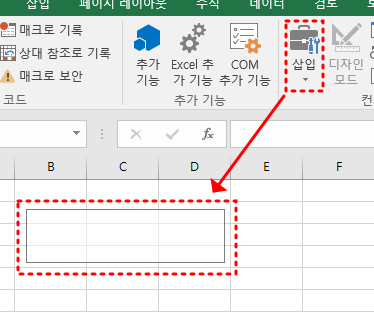
다음과 같이 삽입 명령 후, 지정된 곳에 단추 만들기 선택
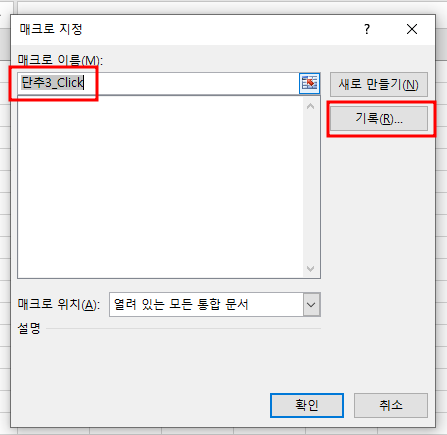
양식 컨트롤의 경우 "매크로 지정창"이 자동적으로 나온다.
*
이에 반해 ActiveX컨트롤을 생성하려고 하자,
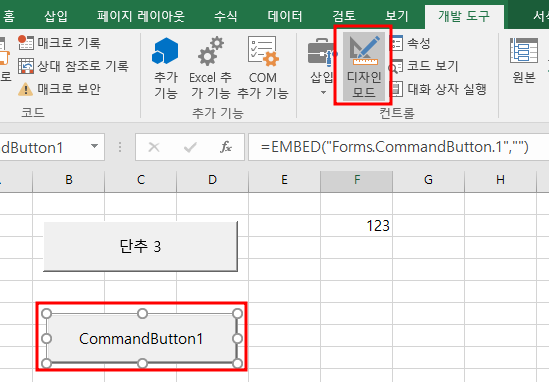
(ActiveX컨트롤 경우)자동적으로 "디자인 모드"가 활성화 되었다.
==================================
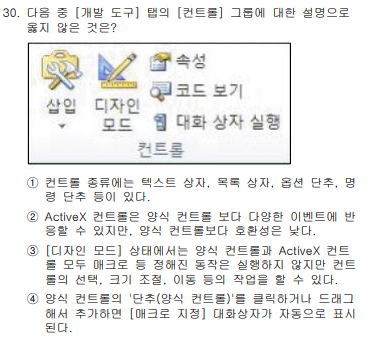
① 컨트롤 종류에는 텍스트 상자, 목록 상자, 옵션 단추, 명 령 단추 등이 있다.
② ActiveX 컨트롤은 양식 컨트롤 보다 다양한 이벤트에 반응할 수 있지만, 양식 컨트롤보다 호환성은 낮다.
③ [디자인 모드] 상태에서는 양식 컨트롤과 ActiveX 컨트롤 모두 매크로 등 정해진 동작은 실행하지 않지만(X) 컨트롤의 선택, 크기 조절, 이동 등의 작업을 할 수 있다.
=> 양식 컨트롤 : 디자인 모드에서 매크로 동작 가능하다.
④ 양식 컨트롤의 '단추(양식 컨트롤)'를 클릭하거나 드래그 해서 추가하면 [매크로 지정] 대화상자가 자동으로 표시 된다.
반응형
'컴퓨터활용(컴활) 공부' 카테고리의 다른 글
| [스프레드시트 실기] 컴활 문제 풀기 (고급필터, 조건부서식) (2) | 2023.11.29 |
|---|---|
| 컴활 1급 실기 (액세스 매크로 작성하기, 폼디자인 설정하기) (1) | 2023.11.28 |
| [ACCESS 실기] 컴활 실기 풀어보자 (DB구축) (0) | 2023.11.27 |
| [스프레드시트 실기 풀어보기] 폼 작성, 매크로 스크립트 작성, 디자인 모드 (0) | 2023.11.27 |
| [스프레드 시트 실기] 막대형 그래프 설정 (축 제목, 요소 계열 삭제, 값을 거꾸로) (2) | 2023.11.27 |